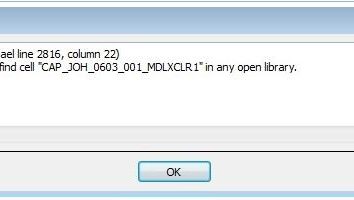Molti dipendenti di varie organizzazioni che devono lavorare in qualche modo con Mircosot Excel, sia contabili ordinarie e gli analisti sono spesso di fronte alla scelta di un certo numero di valori da una vasta gamma di dati. Per semplificare questa operazione ed è stato creato dal sistema di filtrazione.

Filtro semplice ed avanzata
In Excel mostra un semplice filtro che inizia con la scheda "dati" – "Filtro» (Dati – Filtro nella versione inglese del programma) oppure utilizzando il collegamento sulla barra, simile ad un imbuto a forma di cono per il trasferimento di liquidi in contenitori a collo stretto.
Nella maggior parte dei casi il filtro è completamente l'opzione migliore. Ma se si vuole effettuare la selezione di un gran numero di condizioni (e anche tra le colonne multiple, righe e celle), molti si chiedono come fare filtro avanzato in Excel. La versione inglese è chiamato filtro avanzato.
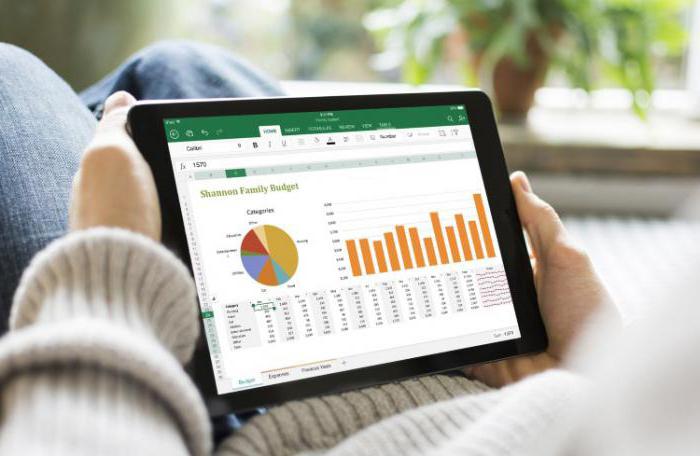
Il primo utilizzo del filtro avanzato
In Excel, la maggior parte del lavoro si svolge con le tabelle. In primo luogo, è conveniente, e in secondo luogo, in un unico file, è possibile salvare le informazioni su più pagine (schede). Sopra la tabella principale, è auspicabile creare poche righe, il più alto dei quali è lasciato al tappo, è nella linea dati si adatta alle condizioni di filtro avanzato Excel. Successivamente, il filtro sarà probabilmente essere modificata se le condizioni richiedono più, si può sempre inserire al posto giusto, anche una sola riga. Tuttavia, è desiderabile che le condizioni tra le cellule e le cellule di dati di origine sia una riga disattivata.
Come utilizzare il filtro avanzato per Excel, gli esempi discussi di seguito.
| la | B | C | D | E | F | |
| 1 | prodotti | nome | mese | giorno della settimana | città | cliente |
| 2 | verdure | Krasnodar | "Auchan" | |||
| 3 | ||||||
| 4 | prodotti | nome | mese | giorno della settimana | città | cliente |
| 5 | frutta | pesca | gennaio | Lunedi | Mosca | "Pyaterochka" |
| 6 | verdure | pomodoro | febbraio | Lunedi | Krasnodar | "Auchan" |
| 7 | verdure | cetriolo | marzo | Lunedi | Rostov-on-Don | "Magnet" |
| 8 | verdure | melanzana | aprile | Lunedi | Kazan | "Magnet" |
| 9 | verdure | barbabietole | maggio | mercoledì | Novorossiysk | "Magnet" |
| 10 | frutta | mela | giugno | giovedi | Krasnodar | "Bakal" |
| 11 | verdura | aneto | luglio | giovedi | Krasnodar | "Pyaterochka" |
| 12 | verdura | prezzemolo | agosto | venerdì | Krasnodar | "Auchan" |
Applicazione di un filtro
Nelle righe della tabella 1 e 2 sono progettati per una gamma di condizioni, linee da 4 a 7 – su di dati di origine.
Per cominciare a entrare nella linea 2 di valori corrispondenti, che sarà respinto dal filtro avanzato in Excel.
Avvio il filtro utilizzando delineazione delle cellule dei dati iniziali, quindi è necessario selezionare la scheda "Dati" e fare clic su "Advanced» (Dati – Advanced, rispettivamente).
Una schermata mostra un intervallo di celle selezionate nella "Intervallo Source". Secondo l'esempio precedente, la linea assume il valore «$ A $ 4: $ F $ 12" .
Le "condizioni range" devono compilare i valori «$ A $ 1: $ F $ 2."
La finestra contiene anche due condizioni:
- filtrare l'elenco in atto;
- copiare i risultati in una posizione diversa.
La prima condizione permette la formazione del risultato sul posto, sotto la cella di distanza sorgente assegnato. La seconda condizione permette di generare un elenco di risultati in una singola banda, che deve essere specificato nel campo "Aggiungi il risultato alla gamma." L'utente seleziona una scelta conveniente, per esempio, la prima finestra "Filtro avanzato" in Excel viene chiuso.
Sulla base dei dati inseriti, il filtro formerà la seguente tabella.
| la | B | C | D | E | F | |
| 1 | prodotti | nome | mese | giorno della settimana | città | cliente |
| 2 | verdure | Krasnodar | "Auchan" | |||
| 3 | ||||||
| 4 | prodotti | nome | mese | giorno della settimana | città | cliente |
| 5 | verdure | pomodoro | febbraio | Lunedi | Krasnodar | "Auchan" |
Quando si usano i termini "copia risulta un'altra posizione" valori di 4 e 5 righe sono visualizzate nel campo predeterminato dall'utente. La gamma iniziale rimarrà invariato.

Facilità d'uso
Il metodo descritto non è conveniente, perché per il miglioramento di solito usare il linguaggio di programmazione VBA, con la quale fino macro per automatizzare filtro avanzato in Excel.
Se l'utente ha la conoscenza del VBA, si raccomanda di studiare una serie di articoli su questo argomento e per implementare con successo i nostri piani. Se si modificano le file di celle 2, assegnati sotto il filtro avanzato di Excel, la gamma di condizioni cambierà le impostazioni ripristinate immediatamente e ha iniziato di nuovo nell'intervallo corretto formeranno le informazioni necessarie.

query complesse
Oltre a lavorare con i valori predeterminati, precisamente filtro avanzato in Excel, ed è in grado di gestire query complesse. Questi vengono inseriti i dati, in cui una parte dei personaggi sostituito da jolly.
La tabella dei simboli per le query complesse elencati di seguito.
| query di esempio | risultato | |
| 1 | n * |
restituisce tutte le parole che iniziano con la lettera P:
|
| 2 | = | il risultato sarà rimozione di tutte le celle vuote, se presenti, sono all'interno di un intervallo predeterminato. Può essere molto utile per utilizzare questo comando per la modifica dei dati grezzi, perché le tabelle possono variare nel corso del tempo, il contenuto di alcune cellule rimosse come inutili o irrilevanti. L'uso di questo comando rivelerà le celle vuote per il riempimento successivo, o una tabella di ristrutturazione. |
| 3 | visualizzerebbe tutta la cella non vuota. | |
| 4 | Uw * * | tutti i valori in cui v'è una combinazione di lettere "UW": Giugno, Luglio. |
| 5 | = ????? | tutte le celle della colonna con quattro caratteri. Per i simboli considerati lettere, numeri e spazi. |
Vale la pena di sapere che il simbolo * può significare qualsiasi numero di caratteri. Cioè, quando il valore immesso "n *" restituisce tutti i valori, indipendentemente dal numero di caratteri dopo la lettera "n".
Il segno "?" Significa solo carattere.

Fasci di AND e OR
Si prega di essere consapevole del fatto che le informazioni fornite su una linea nella "gamma di condizioni" sono considerate registrate in un mazzo di operatore logico (AND). Ciò significa che diverse condizioni siano soddisfatte simultaneamente.
Se gli stessi dati sono registrati in una colonna, filtro avanzato in Excel riconosce loro operatore logico associato (OR).

Tabella dei valori assume la seguente forma:
| la | B | C | D | E | F | |
| 1 | prodotti | nome | mese | giorno della settimana | città | cliente |
| 2 | frutta | |||||
| 3 | verdure | |||||
| 4 | ||||||
| 5 | prodotti | nome | mese | giorno della settimana | città | cliente |
| 6 | frutta | pesca | gennaio | Lunedi | Mosca | "Pyaterochka" |
| 7 | verdure | pomodoro | febbraio | Lunedi | Krasnodar | "Auchan" |
| 8 | verdure | cetriolo | marzo | Lunedi | Rostov-on-Don | "Magnet" |
| 9 | verdure | melanzana | aprile | Lunedi | Kazan | "Magnet" |
| 10 | verdure | barbabietole | maggio | mercoledì | Novorossiysk | "Magnet" |
| 11 | frutta | mela | giugno | giovedi | Krasnodar | "Bakal" |
tabelle di sintesi
Un altro modo per filtrare i dati utilizzando il comando "Inserisci – Tabella – Tabella riassuntiva» (Inserisci – Tabella – Tabella pivot nella versione inglese).
Le tabelle funzionano in modo simile con un intervallo di dati pre-selezionati dedicato e valori unici da analizzare successivamente. In realtà, sembra che il lavoro di un elenco a discesa dei campi univoci (ad esempio, i nomi dei dipendenti della società) e l'intervallo di valori che sono dati la scelta di un campo univoco.
Lo svantaggio di utilizzare le tabelle di sintesi è la necessità di regolazioni manuali quando si cambiano i dati grezzi stessi.
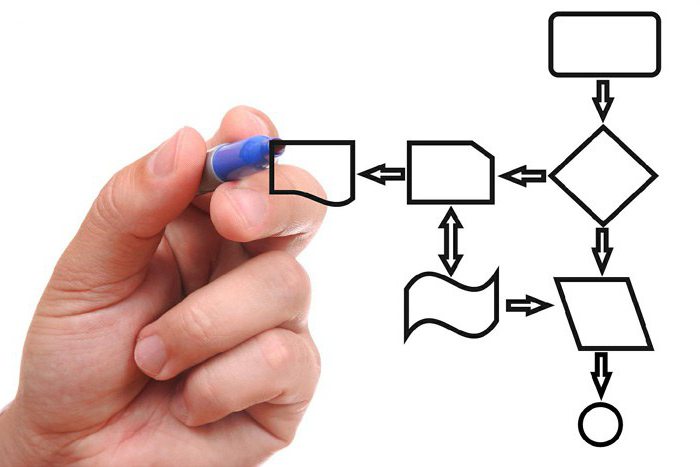
conclusione
In conclusione, si deve rilevare che la portata del filtro in Microsoft Excel è molto vasto e vario. Basta applicare l'immaginazione e sviluppare le proprie conoscenze e competenze.
Di per sé, il filtro è facile da usare ed imparare, facile da capire come utilizzare il filtro avanzato in Excel, ma è progettato per applicazioni che richiedono una piccola quantità di tempo per rendere le informazioni di screening per ulteriori elaborazioni. Come regola generale, non fornisce per il lavoro con grandi insiemi di dati a causa di regolare fattore umano. C'è venuto in aiuto della più sofisticata e avanzata tecnologia di elaborazione dati in Microsoft Excel.
macro popolari enormi, redatti nella lingua di VBA. Essi consentono di eseguire un gran numero di filtri, facilitando i valori e le loro uscita di selezione per gli intervalli appropriati.
Le macro sostituiscono con successo molte ore di lavoro sulla stesura del sommario, periodici e altre comunicazioni, in sostituzione di analisi di lunga data di enormi quantità di un solo secondo clic.
Utilizzo di macro giustificate e scomodo. Chiunque abbia incontrato la necessità di utilizzare, se lo si desidera, sarà sempre trovare materiale sufficiente per sviluppare le loro conoscenze e la ricerca di risposte alle domande.